如何在Google Chrome里翻译网页内容?
在数字化时代,网络成为了我们获取信息、学习知识和交流思想的重要平台。然而,面对全球化的网络环境,我们时常会遇到不同语言的网页内容,这对于非母语用户来说无疑是一大挑战。幸运的是,Google Chrome浏览器内置了强大的翻译功能,可以帮助我们轻松应对这一难题。下面,我们就来详细介绍如何在Google Chrome浏览器中翻译网页,以便更好地享受无障碍的网络浏览体验。
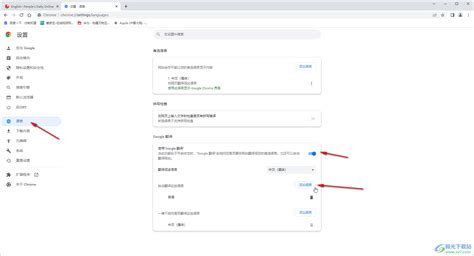
Google Chrome浏览器翻译功能简介
Google Chrome浏览器的翻译功能是一项非常实用的工具,能够自动识别并翻译非用户首选语言的网页内容。当访问一个非母语页面时,浏览器会自动检测到这一点,并在地址栏旁边显示一个翻译图标,提示用户进行翻译操作。这一功能极大地提高了跨语言交流的便利性,让用户无论身处何地,都能轻松理解和阅读网页内容。
如何启用和配置翻译功能
要在Google Chrome浏览器中启用和使用翻译功能,你可以按照以下步骤进行操作:
1. 打开Google Chrome浏览器:首先,确保你已经安装了Google Chrome浏览器,并打开了它。
2. 访问设置:在浏览器的右上角,你会看到一个由三个点组成的图标(有时被形象地称为“烤肉串”菜单)。点击这个图标,然后选择“设置”选项。
3. 找到语言设置:在设置页面中,你需要滚动到最底部,找到并点击“高级”选项。接着,在展开的高级设置中找到“语言”部分。
4. 配置翻译选项:在语言设置页面,你会看到一个名为“询问是否翻译非您所用语言的网页”的选项。点击这个选项后面的滑动图标,将其开启。这样,当你访问非首选语言的网页时,浏览器将自动弹出翻译提示。
5. 手动翻译:如果自动翻译功能没有触发,或者你想要翻译成非默认语言,你也可以手动进行翻译。在网页上右击鼠标,选择“翻译成中文(或其他你需要的语言)”选项。浏览器会立即开始翻译过程,并在翻译完成后显示翻译结果。
翻译功能的详细使用场景
1. 自动翻译:当你访问一个非默认语言的网页时,Google Chrome浏览器会自动检测到这一点,并在地址栏旁边显示一个翻译图标。点击这个图标,选择“翻译至中文(或其他你需要的语言)”,浏览器就会在后台进行翻译。翻译完成后,网页将以你选择的语言显示,让你轻松阅读。
2. 手动翻译:如果自动翻译没有触发,你可以通过右击网页上的任意位置,选择“翻译成中文(或其他语言)”选项来手动进行翻译。这种方式给了用户更多的控制权,可以根据需要选择翻译的语言。
3. 设置翻译偏好:为了满足个性化需求,Google Chrome浏览器还允许用户设置翻译偏好。在语言设置页面中,你可以勾选希望自动翻译的语言,或者设定某些网站总是或从不翻译。这样,浏览器就会根据你的偏好来翻译网页,让浏览体验更加个性化。
4. 使用快捷键:对于经常需要翻译网页的用户来说,使用快捷键可以大大提高效率。在Google Chrome浏览器中,你可以通过自定义快捷键来设置翻译操作的快捷键。这样,在需要翻译网页时,只需按下相应的快捷键即可完成翻译操作。
高级技巧与扩展程序
除了内置的翻译功能外,Google Chrome浏览器还支持安装各种翻译扩展程序,如“谷歌翻译”、“ImTranslator”等。这些扩展程序提供了更多翻译选项和高级功能,如即时翻译、划词翻译等,能够进一步提升翻译效率和准确性。
1. 安装翻译扩展程序:你可以从Chrome网上应用店安装官方Google翻译扩展或其他翻译扩展程序。安装完成后,这些扩展程序将出现在工具栏中。
2. 使用扩展程序进行翻译:安装了翻译扩展程序后,你可以直接点击工具栏中的扩展程序图标,然后选择“翻译此页面”选项进行翻译。这些扩展程序通常提供了更多的翻译选项和语言选择,让翻译过程更加灵活和高效。
3. 划词翻译:一些翻译扩展程序还支持划词翻译功能。你只需在网页上选中要翻译的文本,然后右击选择“翻译为[语言]”选项,即可立即获得翻译结果。这种方式非常适合需要快速翻译单个词语或句子的场景。
注意事项与常见问题
1. 网络连接:Google Chrome浏览器的翻译功能依赖于网络连接。因此,在翻译时请确保你的设备处于联网状态。
2. 翻译质量:翻译结果可能因网页内容、语言复杂度等因素而有所不同。建议结合上下文理解翻译内容,对于复杂的句子或术语,可能需要进一步核实和修正。
3. 版权限制:某些网站可能因版权或技术原因限制翻译功能的使用。遇到这种情况时,你可以尝试使用其他翻译工具或服务。
4. 语言选择:在配置翻译功能时,请确保你选择了正确的翻译语言。如果默认语言不是你需要的目标语言,你可以在语言设置页面中添加并设置首选语言。
5. 扩展程序兼容性:在安装和使用翻译扩展程序时,请注意检查其兼容性。有些扩展程序可能不适用于最新版本的Chrome浏览器,或者可能存在与其他扩展程序的冲突。
总结
通过以上介绍,相信你已经掌握了在Google Chrome浏览器中翻译网页的方法。无论是自动翻译、手动翻译、设置偏好还是使用快捷键,Google Chrome浏览器的翻译功能都能让你轻松应对不同语言的网页浏览需求。同时,通过安装和使用翻译扩展程序,你还可以进一步提升翻译效率和准确性。在这个全球化的时代,掌握这些技巧将帮助你更好地理解和融入多元文化的网络环境。
- 上一篇: 怎样轻松卸载冰点还原精灵?
- 下一篇: 吉他入门教程有哪些推荐?
新锐游戏抢先玩
游戏攻略帮助你
更多+-
05/01
-
05/01
-
05/01
-
05/01
-
05/01









